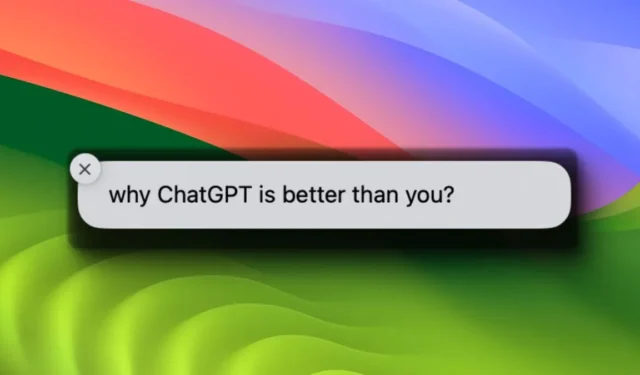
Būsima macOS Sequoia 15.1 pristatys daugybę naujų funkcijų. Tarp jų yra patobulinta „Type to Siri“ funkcija, kuri dabar leidžia vartotojams pakeisti lango padėtį ir suaktyvinti jį veiksmingu sparčiuoju klavišu. Pasinerkime!

„Type to Siri“ funkcijos suaktyvinimas
Kad galėtumėte pasiekti parinktį Type to Siri, „Apple Intelligence“ turite įjungti „Siri“. Šis veiksmas užtikrina tinkamą jo išvaizdą meniu juostoje.
- Pasirinkite Sistemos nustatymai iš Apple piktogramos, esančios viršutiniame kairiajame meniu juostos kampe.
- Eikite į „Apple Intelligence & Siri“ .
- Įjunkite Siri .
- Grįžkite į ankstesnį meniu ir eikite į Prieinamumas > Siri , tada suaktyvinkite parinktį Type to Siri .




Kas patobulinta „Siri“, skirta „Mac“, tipas?
Įveskite į „Siri“ nėra nauja koncepcija, kurią jau gana ilgą laiką galima naudoti tiek „iPhone“, tiek „Mac“. Tačiau jis buvo patobulintas, daugiausia dėmesio skiriant AI galimybėms.
Suaktyvinus, viršutiniame dešiniajame meniu juostos kampe bus matoma Siri piktograma. Spustelėkite jį, kad paleistumėte langą, panašų į paieškos įvestį. Dabar galite įvesti savo užklausas tiesiai ten.

Langą Type to Siri galima laisvai perkelti ekrane ir jis išliks matomas net perjungus skirtingas programas ar langus. Tačiau jis išnyks, jei trumpam bus nenaudojamas.
Tipo keitimas į „Siri“ spartųjį klavišą
Taip pat galite pakeisti spartųjį klavišą, naudojamą suaktyvinti Type į Siri. Pažymėtina, kad „MacOS 15.1 Sequoia“ naujinimas „Apple“ atliko kai kuriuos pakeitimus. Ankstesnis būdas du kartus paspausti CMD klavišą nebegalioja, bet jūs turite daug naujų parinkčių:
- Pasiekite sistemos nustatymus .
- Eikite į „Apple Intelligence & Siri“ .
- Čia pasirinkite jau esamą spartųjį klavišą arba sukurkite dviejų klavišų pasirinktinį spartųjį klavišą.


„Siri“ patobulintas natūralios kalbos apdorojimas
„Apple Intelligence“ žymiai pagerino „Siri“ galimybes, ypač natūralios kalbos apdorojimo (NLP) srityje. Ši pažanga leidžia Siri geriau suprasti mūsų pokalbio niuansus. Pavyzdžiui, bendraudami su Siri galite pristabdyti arba išsakyti kelias mintis iš eilės; nepaisant to, „Siri“ protingai suvoks visą kontekstą ir tinkamai reaguos.
Ir tai viskas!
„macOS Sequoia“ – 6 priežastys, kodėl turite kuo greičiau atnaujinti




Parašykite komentarą